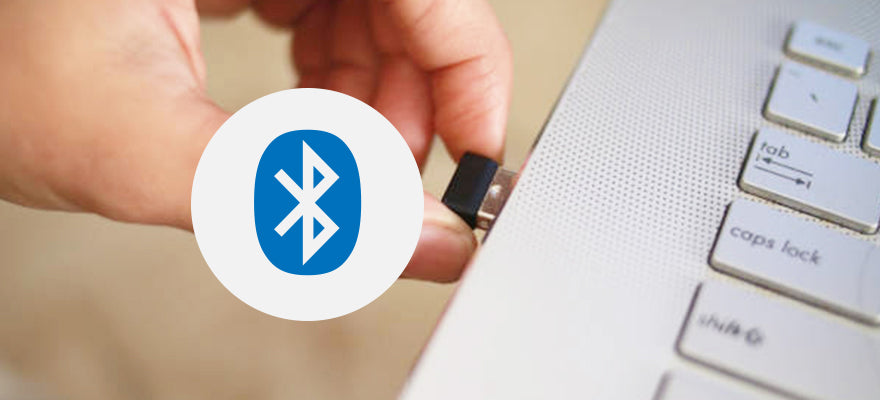目次
パソコンにBluetoothがなくて、ワイヤレスイヤホンやキーボードが使えずに困っていませんか?実はBluetoothアダプタを取り付けるだけで、お使いのパソコンも簡単にワイヤレス接続ができるようになります。この記事では、Bluetoothアダプタの選び方から取り付け方法、おすすめ製品まで詳しく解説します。これを読めば、あなたのパソコンも手軽にワイヤレス化できて、煩わしいケーブルから解放されますよ。
PCにBluetoothを後付けする必要性
最近のパソコンには標準でBluetooth機能が搭載されていることが多いですが、デスクトップPCや一部の古いノートPCにはBluetooth機能がありません。しかし、ワイヤレスイヤホンやスピーカー、キーボード、マウスなど、Bluetooth接続の周辺機器は年々増えています。
Bluetoothアダプタを後付けすることで、デスク周りをすっきり整理できます。また、スマートフォンとパソコン間でのファイル転送も簡単になり、作業効率が大幅にアップするでしょう。
ワイヤレス化をすることによって、作業環境の快適さを格段に向上させることができます。特にノートPCを持ち運ぶ場合、ケーブルレスになることで準備や片付けの手間も省けますよ。
Bluetooth後付けアダプタの種類
Bluetoothアダプタにはいくつかの種類があります。用途や取り付け方法によって最適なものが異なりますので、まずは種類を把握しておきましょう。
USBタイプのBluetoothアダプタ
最も一般的なのがUSB接続タイプのBluetoothアダプタです。パソコンのUSBポートに差し込むだけで使えるため、取り付けが非常に簡単です。サイズによって以下のように分類されます。
- スタンダードタイプ:一般的なUSBメモリくらいの大きさで、安定した通信が可能
- ドングルタイプ:親指の先ほどの超小型サイズで、ノートPCの持ち運びに最適
- アンテナ付きタイプ:通信範囲が広く、安定した接続を実現
用途に応じたサイズ選びが重要です。例えば、ノートPCを頻繁に持ち運ぶなら、邪魔にならない超小型タイプが便利ですよ。
PCI Express接続タイプ
デスクトップPC向けにPCI Expressスロットに装着するタイプのBluetoothアダプタもあります。内部に取り付けるので外観がすっきりとし、安定した通信が可能です。ただし、取り付けには本体を開ける必要があり、一定の知識が求められます。
PCの内部に収まるため見た目がすっきりし、誤って抜けてしまう心配もありません。長期的に使用する固定されたデスクトップPCには、この方式が向いています。
Bluetooth後付けアダプタの選び方
Bluetoothアダプタを選ぶ際には、いくつかのポイントを確認することで、あなたの使用環境に最適な製品を見つけることができます。ここでは重要な選定ポイントを紹介します。
Bluetoothのバージョン
Bluetoothには複数のバージョンがあり、新しいバージョンほど通信速度や安定性が向上しています。主なバージョンとその特徴を見てみましょう。
- Bluetooth 4.0:基本的な接続には十分ですが、旧式になりつつあります
- Bluetooth 5.0:通信範囲が広く、データ転送速度が向上しています
- Bluetooth 5.2/5.3:低遅延で安定した接続が可能、最新の周辺機器との相性も良好です
特に音楽を聴いたりゲームをしたりする場合は、Bluetooth 5.0以上のバージョンを選ぶことをおすすめします。遅延が少なく、音質も向上しているからです。
通信範囲(Class)の違い
Bluetoothアダプタには通信範囲によってClassが分かれています。使用環境や用途に応じて適切なClassを選びましょう。
- Class 1:通信範囲が約100m前後と広範囲
- Class 2:通信範囲が約10m程度で、一般的な家庭内利用に最適
- Class 3:通信範囲が約1m程度と非常に近距離
一般的な家庭やオフィスでの使用なら、Class 2のアダプタで十分です。広い空間での使用や壁を挟んだ通信が必要なら、Class 1の長距離通信が可能なアダプタを選ぶと良いでしょう。
対応OSの確認
アダプタを購入する前に、お使いのパソコンのOSと互換性があるかを必ず確認しましょう。多くのアダプタはWindows 10/11に対応していますが、古いOSやMacOSでは対応していない場合があります。
製品の説明や仕様書で、あなたのOS版数に対応しているか確認することが大切です。特にWindows 7などの古いOSを使用している場合は、注意が必要です。
USB規格の選択
USBタイプのBluetoothアダプタを選ぶ際は、パソコンのUSBポートの種類に合わせて選ぶ必要があります。
- USB Type-A:従来の長方形のUSBポートに対応
- USB Type-C:最新の小型楕円形のポートに対応
最近のノートPCではUSB Type-Cポートのみの機種も増えています。パソコンのポート形状を事前に確認しておくことで、購入後に接続できないといったトラブルを避けられます。
サイズと形状
Bluetoothアダプタのサイズや形状も重要な選択ポイントです。特にノートPCでの使用を考えている場合は注目すべき点です。
超小型のタイプは、USBポートに差したままノートPCを持ち運べるため便利です。一方で、大きめのタイプは通信の安定性に優れていることが多いです。使用シーンに合わせて選びましょう。
用途別おすすめBluetoothアダプタ
用途によって求められる性能が異なります。ここでは、主な用途別におすすめのBluetoothアダプタの特徴を紹介します。
音楽視聴向けアダプタ
ワイヤレスイヤホンやスピーカーで音楽を楽しみたい方には、音質を重視したアダプタがおすすめです。
音楽視聴では、高音質コーデック対応のアダプタを選ぶと良いでしょう。aptX、aptX HD、LDAC、AACなどのコーデックに対応していると、より高音質で音楽を楽しめます。また、Bluetooth 5.0以上のバージョンを選ぶことで、安定した接続と優れた音質が期待できます。
特に高音質を求める方は、音楽用に特化したBluetoothトランスミッターを選ぶという手もあります。これらは一般的なBluetoothアダプタよりも音質に特化した設計になっていることが多いです。
ゲーム向けアダプタ
オンラインゲームやアクションゲームを楽しむなら、遅延の少ないアダプタが必須です。
ゲーム用途では、低遅延(Low Latency)対応のアダプタを選びましょう。Bluetooth 5.2以上のバージョンで、aptX Low Latencyなどの低遅延コーデックに対応したものがおすすめです。遅延が大きいと、映像と音声のズレが生じたり、ゲームでの反応が遅れたりして快適にプレイできません。
また、安定した接続も重要です。電波干渉に強いアンテナ付きのモデルや、複数の接続方式に対応したモデルを選ぶと良いでしょう。
ビジネス利用向けアダプタ
オンライン会議やビジネス用途では、安定性と互換性が重要です。
ビジネスシーンでは、幅広いデバイス対応と安定した接続が求められます。Bluetooth 5.0以上で、複数のプロファイルに対応したアダプタを選びましょう。また、マルチポイント接続(複数のデバイスを同時に接続できる機能)に対応していると、スマートフォンとヘッドセットを同時に接続するなど、便利に使えます。
信頼性の高いメーカーの製品を選ぶことも、ビジネスでの利用では特に重要です。突然の接続トラブルでビジネスチャンスを逃さないよう、実績のあるブランドを選びましょう。
2025年最新おすすめBluetoothアダプタ
市場には多くのBluetoothアダプタが存在しますが、ここでは特におすすめの製品をいくつか紹介します。
コンパクトで高性能なモデル
持ち運びに便利な小型モデルの中でも、特に性能の高いものを紹介します。
- TP-Link UB500:Bluetooth 5.0対応の超小型モデル。安定した通信と手頃な価格
- ASUS USB-BT500:高感度アンテナ内蔵で、小型ながら通信範囲が広いモデル
- エレコム LBT-UAN05C2:Type-C接続の超小型モデル。最新のノートPCに最適
これらの製品はコンパクトさと性能のバランスが取れており、特にノートPCとの相性が良いです。差したままでも邪魔にならないサイズ感で、持ち運びにも適しています。
通信安定性重視のモデル
通信の安定性を最優先したい場合におすすめのモデルです。
- TP-Link Archer TXE75E:高性能アンテナ付きで長距離通信に対応
- ASUS BT-400:ビジネス用途でも安心の安定性と互換性の高さが特徴
- Planex BT-Micro4:4.0デュアルモード対応で様々なデバイスと安定して接続
通信の安定性が重要な固定デスクでの利用や、壁を挟んだ通信が必要な場合は、アンテナ付きの高出力モデルが安心です。若干大きめのサイズになりますが、その分安定した接続が期待できます。
コストパフォーマンスに優れたモデル
機能と価格のバランスが良く、コストパフォーマンスに優れたモデルを紹介します。
- エレコム LBT-UAN05C1:1,000円台で購入できる入門モデル
- TP-Link UB400:安定した性能と手頃な価格が魅力
- BUFFALO BSBT5D105BK:安心の国内メーカーで手頃な価格帯
初めてBluetoothアダプタを導入する場合や、予算を抑えたい場合でも、これらの製品ならコストを抑えつつ十分な機能を得られます。基本的な接続機能は高価な製品と変わらないので、特別な用途がなければこれらで十分でしょう。
Bluetooth後付けアダプタの設置方法
Bluetoothアダプタを購入したら、次は正しく設置して使えるようにする必要があります。基本的な設置手順を紹介します。
USBタイプの取り付け方法
USBタイプのBluetoothアダプタは、取り付けが非常に簡単です。以下の手順で設置できます。
- パソコンの空いているUSBポートを確認します
- Bluetoothアダプタをポートに差し込みます
- 自動的にドライバーがインストールされるのを待ちます
- インストールが完了すると、通知が表示されます
最近のアダプタは、差し込むだけで自動的にダウンロードしてくれるのものが多いです。特別な操作をしなくても、自動的に認識してくれるので便利ですね。もし自動的にドライバーがインストールされない場合は、付属のCDやメーカーのWebサイトからドライバーをダウンロードしてインストールしましょう。
ドライバーのインストール方法
Bluetoothアダプタによっては、専用ドライバーのインストールが必要な場合があります。一般的なインストール手順は以下の通りです。
- メーカーのWebサイトから最新のドライバーをダウンロードします
- ダウンロードしたファイルを実行し、インストールウィザードに従います
- インストール完了後、パソコンを再起動します
- 再起動後、正常に認識されているか確認します
最新のドライバーを使用することで、互換性や安定性が向上します。特に古いパソコンや特殊な環境で使用する場合は、必ず最新のドライバーを入手するようにしましょう。
Bluetooth後付け後の設定方法
Bluetoothアダプタを取り付けたら、実際に周辺機器と接続するための設定が必要です。基本的な設定手順を紹介します。
Windowsでの設定手順
Windowsパソコンでのブルートゥース設定は以下の手順で行います。
- 画面右下のタスクバーにあるBluetoothアイコンを右クリックし、「Bluetooth設定を開く」を選択します
- 「Bluetoothまたはその他のデバイスを追加する」をクリックします
- 「Bluetooth」を選択します
- 接続したいデバイスをペアリングモードにします(デバイスによって方法は異なります)
- 検出されたデバイスの一覧から、接続したいデバイスを選択してクリックします
- 画面の指示に従ってペアリングを完了させます
Windows 10/11では、設定アプリからの簡単操作でBluetooth機器を追加できます。一度ペアリングが完了すれば、次回からは自動的に接続されるようになるので便利ですね。
MacOSでの設定手順
MacでBluetoothアダプタを使用する場合の設定手順です。
- 画面左上のAppleメニューから「システム環境設定」(または「システム設定」)を選択します
- 「Bluetooth」をクリックします
- 「Bluetoothを入にする」をオンにします
- 接続したいデバイスをペアリングモードにします
- 表示されるデバイスのリストから接続したいデバイスを選択し、「接続」をクリックします
- 画面の指示に従ってペアリングを完了させます
MacでUSB Bluetoothアダプタを使用する場合は、ドライバー互換性を事前確認することが重要です。すべてのアダプタがMacOSに対応しているわけではないので注意しましょう。
よくあるトラブルと解決方法
Bluetoothアダプタを使用していると、時々問題が発生することがあります。ここでは、よくあるトラブルとその解決方法を紹介します。
デバイスが認識されない場合
Bluetoothデバイスが認識されない場合の対処法です。
- アダプタがUSBポートにしっかりと挿入されているか確認する
- 別のUSBポートに差し替えてみる
- デバイスの電源が入っていて、ペアリングモードになっているか確認する
- Bluetoothサービスが有効になっているか確認する(Windowsの場合、サービス一覧から確認可能)
- ドライバーを再インストールしてみる
物理的な接触不良が原因であることも多いので、まずはアダプタの抜き差しやUSBポートの変更から試してみるとよいでしょう。それでも解決しない場合は、ドライバーの再インストールを検討してください。
接続が不安定な場合
Bluetooth接続が頻繁に切れたり、不安定になったりする場合の対処法です。
- 電子レンジやWi-Fiルーターなど、電波干渉源から離れた場所で使用する
- USB 3.0ポートの近くにアダプタを設置している場合は、別の場所に移動してみる
- USBハブ経由ではなく、直接パソコン本体のUSBポートに接続する
- Bluetoothドライバーを最新版に更新する
- WindowsのBluetooth関連サービスを再起動する
電波干渉の排除が安定接続のポイントです。特にUSB 3.0ポートやWi-Fi機器からの干渉が多いので、これらから離れた場所にアダプタを設置するとよいでしょう。それでも改善しない場合は、外部アンテナ付きの高性能アダプタに変更することも検討してみてください。
音質や遅延の問題
音楽再生時の音質が悪い、または動画視聴・ゲームでの遅延が気になる場合の対処法です。
- Bluetoothデバイスをパソコンの近くで使用する
- 高品質コーデック(aptX、LDAC等)に対応しているか確認する
- Windowsのサウンド設定で、Bluetoothデバイスの詳細設定を確認・調整する
- バッテリー残量が少ないとパフォーマンスが落ちる場合があるので、充電状態を確認する
- 最新版のBluetooth(5.0以上)に対応したアダプタに変更を検討する
特にゲームや動画視聴では、低遅延設定の確認が重要です。使用しているデバイスとアダプタの両方が低遅延モードに対応している場合は、その設定を有効にすることで体験が大きく改善することがあります。
まとめ
PC用のBluetooth後付けアダプタは、手軽な投資でパソコンのワイヤレス環境を大きく改善してくれる便利なアイテムです。選ぶ際は、用途に合わせたバージョンやサイズ、通信範囲を考慮することが大切です。
特に音楽視聴やゲームを楽しみたい方はBluetooth 5.0以上で低遅延に対応したモデルを、ビジネス用途ではマルチポイント対応の安定したモデルを選ぶとよいでしょう。取り付けも基本的にはUSBポートに差し込むだけという手軽さも魅力です。
すっきりとした作業環境を手に入れることで、日々のパソコン作業がより快適になります。この記事を参考に、あなたに最適なBluetoothアダプタを見つけて、ワイヤレスの便利さを体験してみてくださいね。